Androidでキーボード履歴を削除する方法
公開: 2021-03-20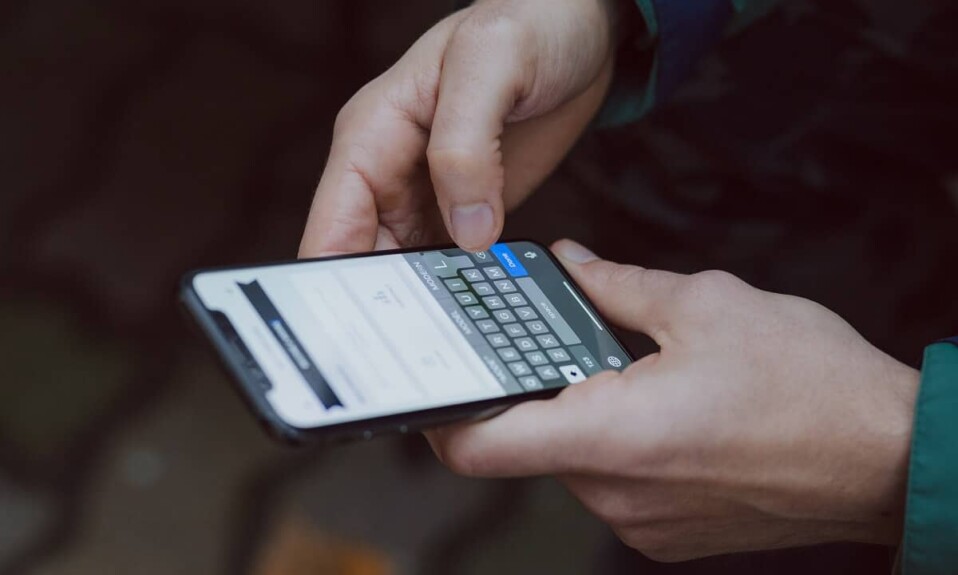
スマートフォンで入力する必要があるたびに、オンスクリーンキーボードが提供されます。 たとえば、Googleを開いて検索したり、アプリを開いてテキストを送信したりする場合、同じキーボードを使用して書き込みます。 しかし、キーボードがデータを保存し、それに応じてキーワードを提案することをご存知ですか?
それはあなたが書き込もうとしているものを推測し、提案を与え、それによってあなたの時間と労力を節約するので有益です。 ただし、キーボードが目的のキーワードを提案しないと、イライラすることがあります。 この問題を修正するには、キーボードから履歴を削除し、その動作を管理することもできます。
キーボードの履歴をクリアする方法を説明し、キーボードに関連する問題の解決を支援するための短いガイドを提供します。
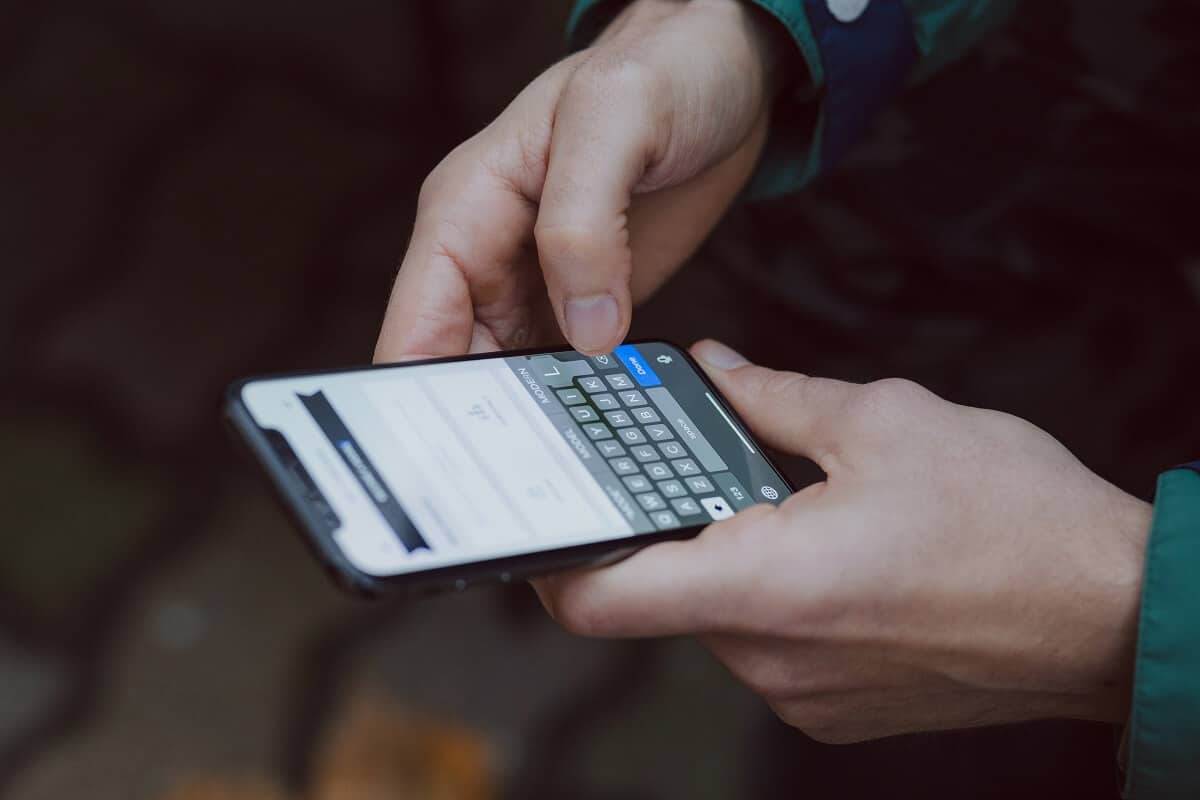
コンテンツ
- Androidでキーボード履歴を削除する方法
- キーボード履歴の削除を検討する必要があるのはなぜですか?
- 1.Gboardで履歴を削除する方法
- 2.Samsungキーボードで履歴を削除する方法
- 3. MicrosoftSwiftKey履歴を削除する方法
Androidでキーボード履歴を削除する方法
キーボード履歴の削除を検討する必要があるのはなぜですか?
あなたはあなたのキーボードがあなたの文体と過去の会話に基づいてキーワードを提案することに気づいたに違いありません。 それはあなたに予測テキストを提案し、あなたの保存された電子メール、電話番号、アドレス、そしてパスワードさえも覚えています。 スマートフォンを操作しているのはあなただけであり、個人データが他人に公開されない限り、安全です。 さらに、検索または入力した用語や単語がいくつかあるかもしれませんが、他の人に知られたくない場合があります。 これが、スマートフォンのキーボード履歴を削除することを検討する必要がある理由です。
理由がわかったので、スマートフォンのキーボード履歴をリセットする方法を見てみましょう。
1.Gboardで履歴を削除する方法
Samsung以外のAndroidデバイスを使用している場合、お使いの携帯電話にはデフォルトのキーボードとしてGboardが付属しています。 辞書、レイアウト、言語など、キーボード履歴からすべてを削除する場合は、次の手順に従う必要があります。
方法1:Gboardのキャッシュとデータをクリアする
1.モバイルの「設定」を開き、「アプリ」または「アプリマネージャー」オプションをタップします。
![[アプリ]セクションに移動します。 | GooglePlayストアでサーバーエラーを修正する方法|キーボード履歴を削除する方法](/uploads/article/1256/MMqhINY51RrtcPuM.jpg)
2.次に、スマートフォンにインストールされているアプリのリストから「 Gboard 」を検索して選択します。
3.「ストレージ」オプションをタップします。
![スマートフォンにインストールされているアプリのリストからGboardを検索して選択し、[ストレージ]オプションをタップします。](/uploads/article/1256/BIeIwPs6cbDyPX4F.jpg)
4.最後に、「データのクリア」オプションをタップして、キーボード履歴からすべてをクリアします。
![[データのクリア]オプションをタップして、キーボードの履歴からすべてをクリアします。](/uploads/article/1256/roNhMOHDwEFAiSdb.jpg)
また読む: Android携帯にGIFを保存する4つの方法
方法2:キーボード履歴から予測テキストを削除する
または、次の手順に従って、キーボードの履歴からキーワードまたは予測テキストを削除することもできます。
1.キーボードを開き、「 Gboard設定」にアクセスするまで「 、 」キーを長押しします。
2.表示されたオプションのリストから、[詳細]をタップします。
![表示されたオプションのリストから、[詳細]をタップします。 |キーボード履歴を削除する方法](/uploads/article/1256/dKL9k1LHkX20yGVr.jpg)
3.ここで、「学習した単語とデータを削除する」オプションをタップします。
![[学習した単語とデータを削除]オプションをタップします。](/uploads/article/1256/5hiSLTUf2KdP9AND.jpg)
4.確認ウィンドウで、確認のために画面に表示された番号を入力し、[ OK ]をタップして、学習した単語をGboardから削除します。
![[OK]をタップして、学習した単語をGboardから削除します。](/uploads/article/1256/GaUs8ZC8JykdAQff.jpg)
また読む: Android用の10の最高のGIFキーボードアプリ
2.Samsungキーボードで履歴を削除する方法
Samsungスマートフォンを所有している場合、Samsungが独自のキーボードを提供しているため、キーボード履歴を削除する手順は他のAndroidデバイスとは異なります。 スマートフォンでSamsungキーボードの履歴を削除するには、以下の手順に従う必要があります。
1.モバイルの「設定」を開き、メニューから「一般管理」をタップします。
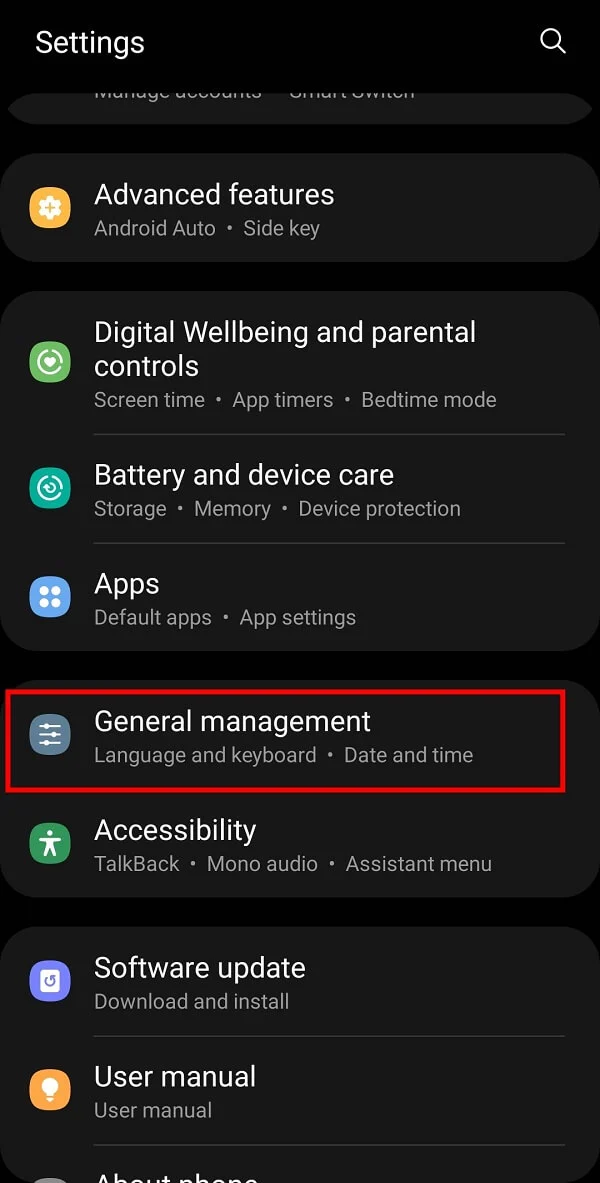

2.次に、「 Samsungキーボード設定」をタップして、Samsungキーボードのさまざまなオプションを取得します。
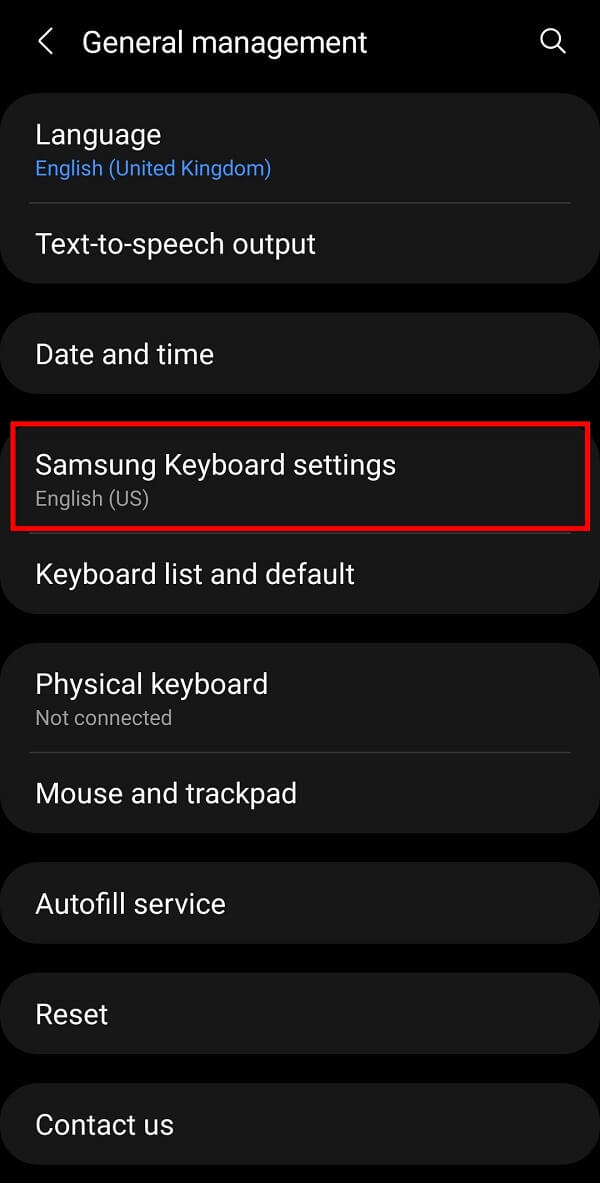
3.「デフォルト設定にリセット」オプションが表示されるまで下にスワイプしてタップします。
![[デフォルト設定にリセット]オプションが表示されるまで下にスワイプしてタップします。 |キーボード履歴を削除する方法](/uploads/article/1256/8l3b7bIR7H5PSJUg.jpg)
注:予測テキストがオンになっていることを確認する必要があります。 それ以外の場合、削除する履歴はありません。
4.次の画面で利用可能な2つのオプションから「キーボード設定のリセット」をタップします
![次の画面で利用可能な2つのオプションから[キーボード設定のリセット]をタップします](/uploads/article/1256/NC2dHCsVziX4Y187.jpg)
5.もう一度、確認ボックスの[リセット]ボタンをタップして、Samsungキーボードの履歴を削除します。
![もう一度、確認ボックスの[リセット]ボタンをタップして、Samsungキーボードの履歴を削除します。](/uploads/article/1256/GPRSBqaLgnuurh6e.jpg)
また
または、 [パーソナライズされた予測を消去]オプションをタップして、Samsungキーボードから予測テキストを削除することを検討できます。
![[パーソナライズされた予測を消去]オプションをタップして、Samsungキーボードから予測テキストを削除することを検討できます。](/uploads/article/1256/v1kW29KSfcsqv5li.jpg)
また読む: 2021年の10の最高のAndroidキーボードアプリ
3. MicrosoftSwiftKey履歴を削除する方法
もう1つの人気のあるキーボードアプリは、MicrosoftのSwiftKeyです。 好みに応じて、レイアウト、色、サイズの観点からキーボードをカスタマイズできます。 さらに、Playストアで入手できる最速のキーボードと見なされています。 Microsoft SwiftKeyの履歴を削除する場合は、次の簡単な手順に従ってください。
1. SwiftKeyキーボードを開き、「 3ダッシュ」メニューをタップしてから、「設定」オプションをタップします。
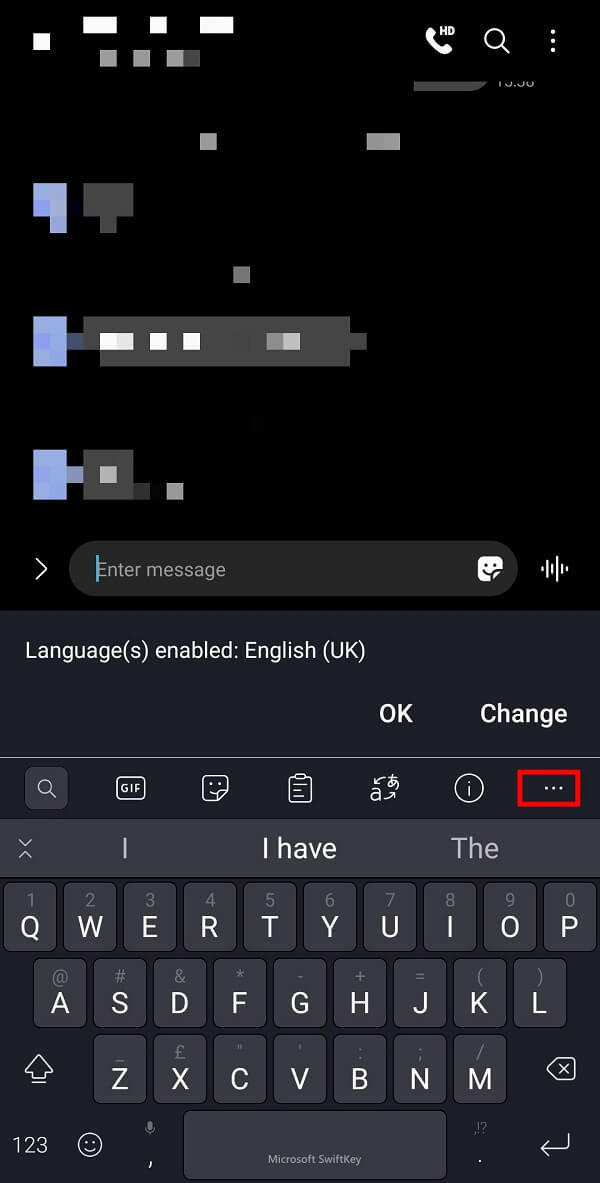
![「スリーダッシュ」メニューをタップしてから、[設定]オプションをタップします。](/uploads/article/1256/CAUmkuBVBR5Q2EP4.jpg)
2. [設定]ページで、メニューから[入力]オプションをタップします。
![[設定]ページで、メニューから[入力]オプションをタップします。](/uploads/article/1256/LzkxQ3ZDBgqaZ14a.jpg)
3.ここで、「入力データのクリア」オプションをタップします。
![ここで、[入力データのクリア]オプションをタップします。 |キーボード履歴を削除する方法](/uploads/article/1256/SfOyBAkgPs72NNfm.jpg)
4.最後に、「続行」ボタンをタップして、キーボードの履歴を削除します。
![最後に、[続行]ボタンをタップして、キーボードの履歴を削除します。](/uploads/article/1256/m2ne9RF3FAQM6CVJ.jpg)
つまり、キーボードの設定ページに移動し、「履歴の削除」または「入力データのクリア」を検索することで、キーボードの履歴を削除できます。 これらは、サードパーティのキーボードアプリを使用している場合に実行する必要のある一般的な手順です。
よくある質問(FAQ)
Q1。 Androidキーボードの履歴をリセットするにはどうすればよいですか?
Androidキーボードの履歴をリセットするには、[設定]、[アプリ]の順に移動し、[Gboard]を選択します。 「ストレージ」オプションをタップし、最後に「データのクリア」オプションをタップする必要があります。
Q2。 スマートフォンのキーボード履歴を削除するにはどうすればよいですか?
モバイルの「設定」を開き、「一般管理」オプションをタップします。 次に、メニューから[Samsung Keyboard Settings]オプションをタップしてから、[ Reset todefault ]オプションをタップします。
おすすめされた:
- 「残念ながらAndroidキーボードが停止しました」エラーを修正
- GroupMeでメンバーを追加できなかった問題を修正する方法
- AndroidでSnapchatアップデートを取り除く方法
- AndroidでYouTube広告をブロックする3つの方法
このガイドがお役に立てば幸いです。Androidデバイスのキーボード履歴を削除できたと思います。 このガイドに関してまだ質問がある場合は、コメントセクションでお気軽にお問い合わせください。 スマートフォンの問題を解決するのに役立つAndroid関連のハックについては、ブラウザでTechCultをフォローしてブックマークしてください。
